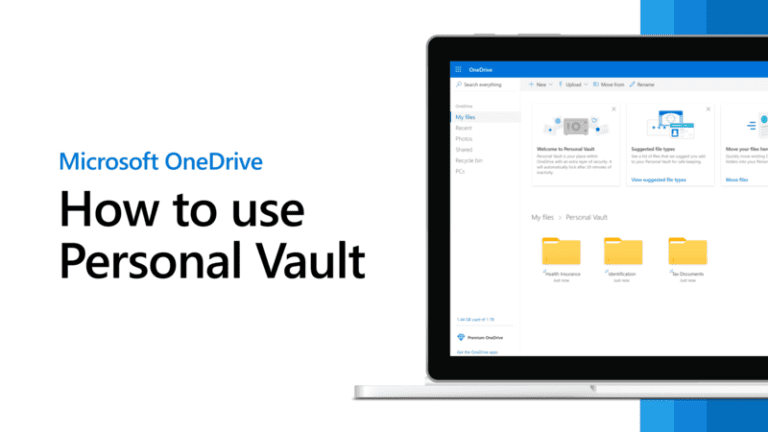مرحلهبهمرحله: چگونه صفحه قفل (Lock Screen) ویندوز 11 خود را تغییر دهیم؟

ویندوز 11 به شما این امکان را میدهد که بسیاری از ویژگیهای دسکتاپ، منوها و نوار وظیفه را شخصیسازی کنید تا تجربهای شخصیتر از کار با سیستم داشته باشید. همچنین میتوانید صفحه قفل (Lock Screen) ویندوز را نیز تغییر دهید تا با سلیقه شما هماهنگ باشد و اطلاعات مفیدی را بدون نیاز به باز کردن قفل دستگاه نمایش دهد.
✅نحوه عملکرد صفحه قفل در ویندوز 11
صفحه قفل (Lock Screen) ویندوز 11 اولین صفحهای است که هنگام روشن کردن رایانه یا خارج کردن آن از حالت خواب (Sleep) نمایش داده میشود. این صفحه یک ویژگی امنیتی است که از شما میخواهد رمز عبور خود را وارد کنید یا از سایر روشهای احراز هویت برای باز کردن قفل دستگاه استفاده کنید. از آنجا که فقط کاربران مجاز میتوانند به دسکتاپ دسترسی داشته باشند، این قابلیت به محافظت از دادههای حساس شما کمک میکند.
علاوه بر تأمین امنیت، میتوان صفحه قفل را طوری تنظیم کرد که هنگام غیرفعال بودن رایانه بهطور خودکار فعال شود. همچنین این صفحه میتواند اطلاعات مفیدی مانند زمان، تاریخ و اعلانهای برنامهها و سرویسها را نمایش دهد.
✅چرا باید صفحه قفل ویندوز 11 را تغییر داد؟
اگرچه میتوانید صفحه قفل ویندوز 11 را با تنظیمات کارخانهای آن باقی بگذارید، اما شخصیسازی آن کار سادهای است و میتواند باعث شود رایانه شما حس شخصیتری داشته باشد. بهجای دیدن تصویر پیشفرض تکراری هر بار که رایانه را روشن میکنید، میتوانید تصویر پسزمینه را به منظرهای زیبا، نقلقولی انگیزشی یا عکسی از حیوان خانگی مورد علاقهتان تغییر دهید تا محیط ظاهری ویندوز دلنشینتر شود.
دلیل دیگر برای تغییر صفحه قفل ویندوز 11، اضافه کردن اطلاعاتی است که بدون باز کردن قفل رایانه قابل مشاهده باشند. شما میتوانید زمان، وضعیت آبوهوا، نکات آموزشی، و اعلانهایی مانند رویدادهای تقویم یا ایمیلهای جدید را نمایش دهید. دیدن این اطلاعات بهصورت سریع باعث صرفهجویی در زمان شده و به نظمبخشی روز شما کمک میکند.
✅دسترسی به تنظیمات صفحه قفل در ویندوز 11
برای تغییر صفحه قفل در ویندوز 11، مراحل زیر را دنبال کنید:
روی دکمه «Start» در نوار وظیفه کلیک کنید.
از منوی باز شده، گزینه «Settings» را انتخاب کنید.
در پنجره تنظیمات، روی «Personalization» کلیک کنید.
در بخش سمت چپ، گزینه «Lock screen» را انتخاب کنید.
پس از باز شدن تنظیمات، میتوانید بلافاصله شخصیسازی صفحه قفل را آغاز کنید.
✅انتخاب تصویر جدید برای صفحه قفل ویندوز 11
شما میتوانید تصویر صفحه قفل ویندوز را با استفاده از تصاویر داخلی، تصاویر شخصی یا پسزمینههای پویا که در طول روز تغییر میکنند، تنظیم کنید.
مراحل زیر را دنبال کنید:
در تنظیمات صفحه قفل، اولین گزینه مربوط به تغییر پسزمینه است.
میتوانید یکی از گزینههای «Windows Spotlight»، «Picture» یا «Slideshow» را انتخاب کنید.
اگر «Windows Spotlight» را انتخاب کنید، ویندوز بهصورت خودکار تصاویر جدیدی را از اینترنت بارگذاری کرده و در صفحه قفل نمایش میدهد.
با انتخاب «Picture» میتوانید از تصاویر ارائهشده توسط ویندوز استفاده کنید.
برای استفاده از تصویر شخصی، روی «Browse photos» کلیک کرده و تصویر مورد نظر را انتخاب و سپس روی «Choose picture» کلیک کنید.
برای نمایش چند تصویر بهصورت چرخشی، گزینه «Slideshow» را انتخاب کرده و روی «Browse» کلیک کنید تا پوشه حاوی تصاویر را انتخاب نمایید. سپس روی «Choose this folder» کلیک کنید.
پس از انتخاب، پیشنمایشی از تصویر در بالای صفحه تنظیمات نمایش داده میشود. اگر از انتخاب خود راضی هستید، پنجره تنظیمات را ببندید تا تصویر جدید اعمال شود.
✅تغییر تنظیمات دیگر صفحه قفل ویندوز
شما میتوانید گزینههای مختلفی از صفحه قفل ویندوز 11 را سفارشیسازی کنید، از جمله:
تنظیم زمان خاموشی صفحه قفل: روی گزینه «Screen timeout» کلیک کرده و زمانبندی را تغییر دهید. در نسخههای جدیدتر ویندوز، آن را در بخش «Screen, sleep, & hibernate timeouts» پیدا میکنید. میتوانید از ۵ دقیقه تا «هرگز» (Never) را انتخاب کنید.
تنظیم محافظ صفحه (Screen Saver): روی «Screen Saver» کلیک کنید تا پنجره تنظیمات محافظ صفحه باز شود. از منوی کشویی محافظ مورد نظر را انتخاب کرده و زمان انتظار (Wait) را تعیین کنید تا مشخص شود پس از چند دقیقه بیکاری فعال شود.
✅نمایش اطلاعات برنامهها روی صفحه قفل
ویندوز 11 امکان نمایش اطلاعات یک برنامه خاص را روی صفحه قفل فراهم میکند. این ویژگی برای مشاهده اعلانهایی مانند رویدادهای تقویم، ایمیلهای جدید یا وضعیت آبوهوا بدون باز کردن قفل رایانه مفید است.
برای فعالسازی این قابلیت:
در پنجره Lock screen، گزینه «Lock screen status» را پیدا کنید.
از منوی کشویی، برنامهای که میخواهید اطلاعات آن نمایش داده شود را انتخاب کنید (مثلاً Weather، Calendar یا Mail).
✅اپلیکیشن «آبوهوا و موارد بیشتر» (Weather and more)
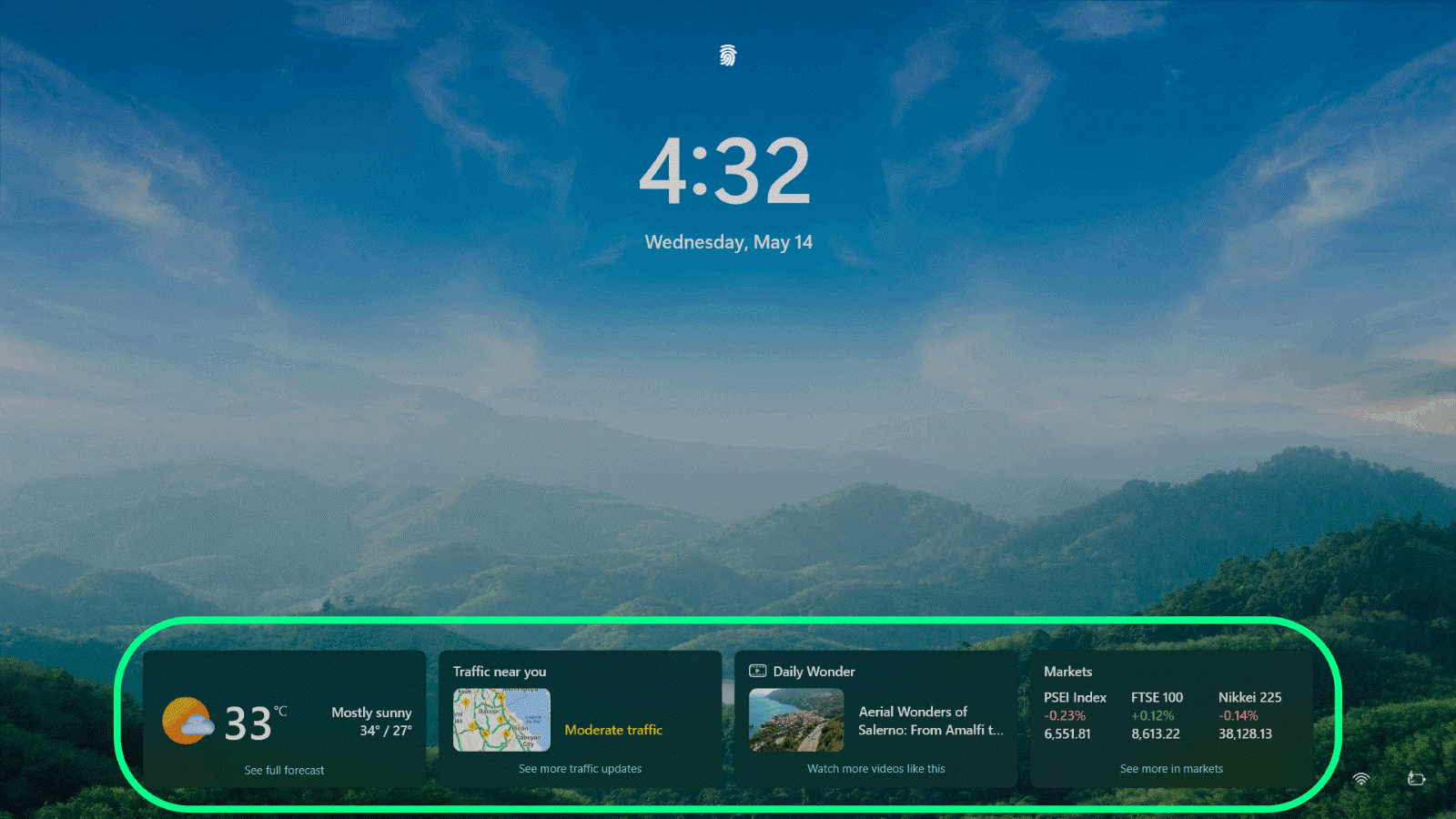
یکی از اپهایی که میتوانید از بخش «وضعیت صفحه قفل» (Lock screen status) انتخاب کنید، اپلیکیشن «آبوهوا و موارد بیشتر» (Weather and more) است. این اپ دارای ویجتهای پویا است که بهروزرسانیهای لحظهای دربارهی وضعیت آبوهوا، ترافیک، مالی و ورزشی را نمایش میدهند.
✅فعالسازی نکات و ترفندهای مایکروسافت در صفحه قفل ویندوز 11
ویندوز 11 قابلیتی به نام Microsoft tips and tricks ارائه میدهد که اطلاعات مفید و پیشنهاداتی را روی صفحه قفل نمایش میدهد. این نکات میتوانند به شما کمک کنند ویژگیهای جدید را کشف کرده، میانبرهای کاربردی را یاد بگیرید و بیشترین بهره را از تجربه کار با ویندوز 11 ببرید.
برای فعال کردن این قابلیت، مراحل زیر را دنبال کنید:
در بخش تنظیمات صفحه قفل، تیک گزینهی «دریافت نکات سرگرمکننده، ترفندها و اطلاعات بیشتر در صفحه قفل» را بزنید. این گزینه در زیر بخش انتخاب عکس پسزمینه قرار دارد.
سوییچ آن را فعال کنید تا نکات و ترفندهای مایکروسافت روی صفحه قفل شما نمایش داده شوند.
پس از فعالسازی این ویژگی، نکات و ترفندهای مفیدی روی صفحه قفل ویندوز 11 نمایش داده خواهند شد.
✅مدیریت دستگاههای ویندوز خود را در دست بگیرید
شخصیسازی صفحه قفل در ویندوز 11 راهی ساده برای ایجاد تجربهای شخصیتر روی رایانه شماست. اما برای مدیریت روزانه دستگاهها و پشتیبانی از کاربران نهایی، به یک راهحل قویتر نیاز دارید.
چه در حال مدیریت چند دستگاه باشید و چه هزاران سیستم، میتوانید عملیات IT خود را با کارایی بالا مقیاسپذیر کنید و به کارکنان دورکار یا ترکیبی، همان سطح پشتیبانی سریع را ارائه دهید که به کاربران حضوری میدهید.

✅۶ راه برای شخصیسازی صفحه قفل ویندوز ۱۱ برای ساختن تجربهای منحصر به خودتان
نمایش یا پنهان کردن ایمیل در صفحه ورود
امکان نمایش ایمیل روی صفحه ورود برای تشخیص راحتتر حسابها؛ برای حفظ حریم خصوصی میتوان آن را غیرفعال کرد.تغییر پسزمینه صفحه قفل
انتخاب بین تصویر ثابت، اسلایدشو یا تصاویر روزانه ویندوز (Spotlight).غیرفعال کردن پسزمینه صفحه ورود
حذف تصویر پسزمینه در صفحه ورود و نمایش صفحهای ساده و مشکی.انتخاب برنامههای قابل نمایش روی صفحه قفل
نمایش اطلاعات برنامههایی مثل آبوهوا یا Dev Home روی صفحه قفل یا غیرفعال کردن کامل آن.مخفی کردن اعلانها از صفحه قفل
جلوگیری از نمایش اعلانها یا محتوای آنها برای حفظ حریم خصوصی.تنظیم زمان درخواست ورود مجدد پس از خواب
تعیین زمانی برای درخواست رمز پس از بازگشت از حالت Sleep، یا غیرفعال کردن کامل آن.
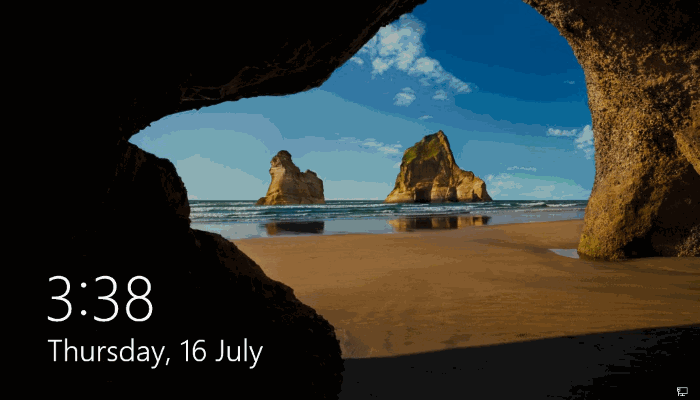
صفحه قفل خود را شخصیتر کنید
گرچه قابلیتهای شخصیسازی صفحه قفل در ویندوز ۱۱ بسیار گسترده نیستند، اما همین چند گزینه میتوانند تجربه کاربری شما را بهتر و کاربردیتر کنند. شخصاً توصیه میکنم گزینه نمایش ایمیل را غیرفعال کنید، چرا که ممکن است آدرس ایمیل شما را به اطرافیان نشان دهد.
دیگر مطالب
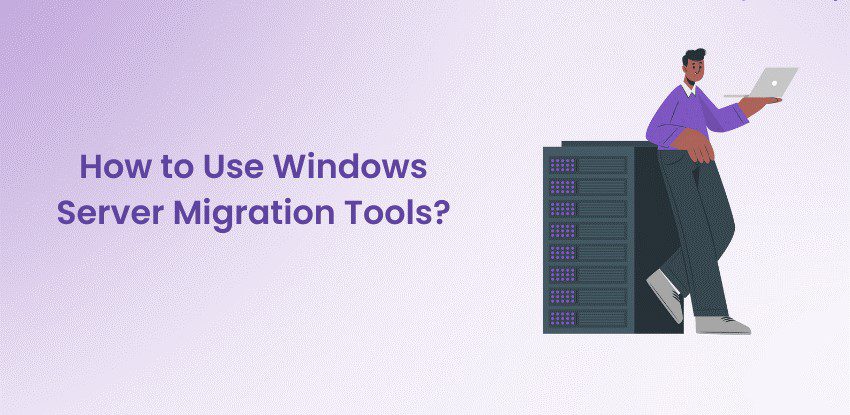
در این وبلاگ جامع، بهطور عمیق با مفاهیم کلیدی آشنا خواهید شد — از آمادهسازی برای مهاجرت، نصب ابزارها، اجرای
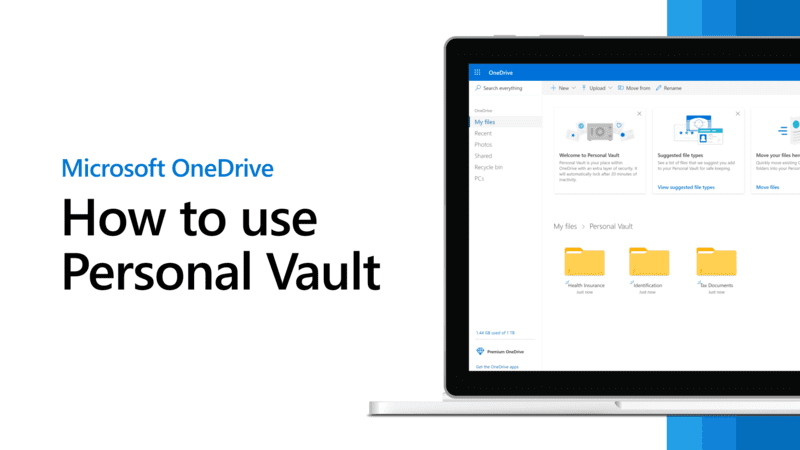
Microsoft OneDrive یکی از قابلیتهای مجموعه Microsoft 365 است؛ یک سرویس ذخیرهسازی ابری که به کاربران اجازه میدهد فایلهای خود
مایکروسافت لایسنس(شرکت رایان نت) به عنوان اولین تأمین کننده رسمی لایسنسهای اصلی محصولات مایکروسافت و تنها همکار تجاری رسمی مایکروسافت در ایران (Microsoft Partner)، با سابقه فعالیت بیش از یک دهه در واردات عمده محصولات اورجینال مایکروسافت و همکاری با بیش از 200 هولدینگ و سازمان دولتی، خصوصی و بینالمللی شاخص و مطرح در ایران و همچنین ارائه خدمات به بیش از پنج هزار مشتری حقیقی و حقوقی، با وجود تحریم های آمریکا، به واسطه شخصیت حقوقی مستقل خود در انگلستان Talee Limited، به عنوان Partner & Solution Provider رسمی مایکروسافت مشغول به فعالیت است. با توجه به حجم موجودی شرکت، تمامی محصولات به صورت فوری تحویل داده میشوند و دارای پشتیبانی، گارانتی و همچنین پشتیبانی فنی مایکروسافت هستند. علاوه بر این، لازم به ذکر است که هیچ یک از محصولات ارائه شده از نوع OEM ،Academic یا Charity نیستند و تمامی محصولات با لایسنس Retail و یا Volume License معتبر و قابل استعلام از مایکروسافت ارائه میشوند. مایکروسافت لایسنس به عنوان یک تأمین کننده رسمی، با فعالیت طولانی در ارائه محصولات اصلی مایکروسافت و تجربه ارائه خدمات به بسیاری از سازمانهای خصوصی و دولتی برجسته کشور، افتخار دارد که تمام محصولات نرمافزاری مایکروسافت را بدون واسطه و با شرایط تحویل آنی و با تضمین بهترین قیمت (بر اساس نوع لایسنس و شرایط استفاده) به صورت مستقیم عرضه نماید.
برخی از مزایای نسخههای اورجینال
افزایش کارایی و سرعت رایانه

پشتیبانی مایکروسافت

امکان دریافت به روز رسانی به صورت واقعی

امنیت بیشتر در مقابل بدافزارها و حملات
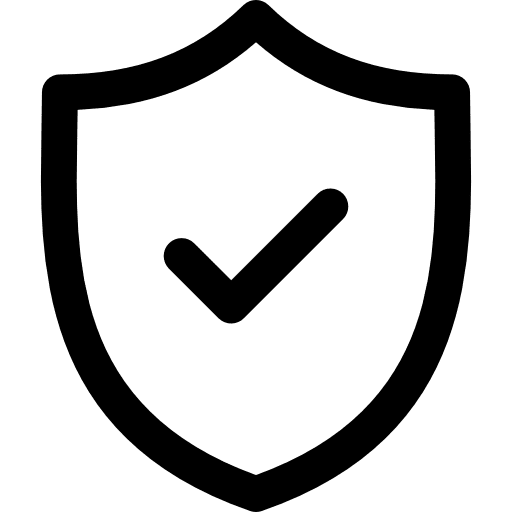
پایداری بیشتر در مقایسه با نسخه های جعلی
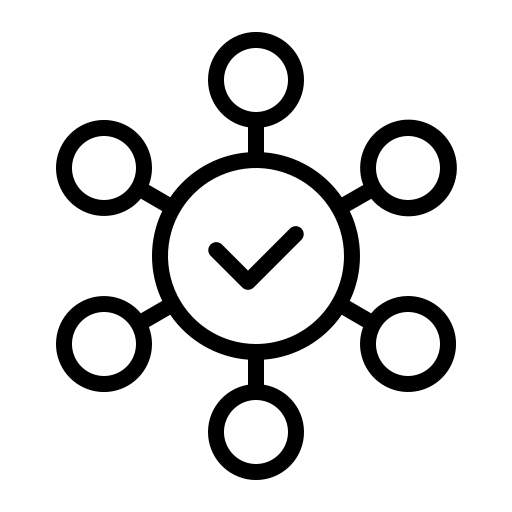
رعایت قوانین و مقررات
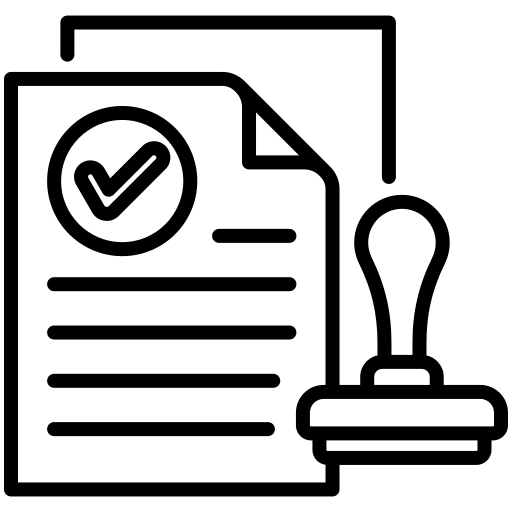
امکان استفاده همیشگی از جواز ویندوز
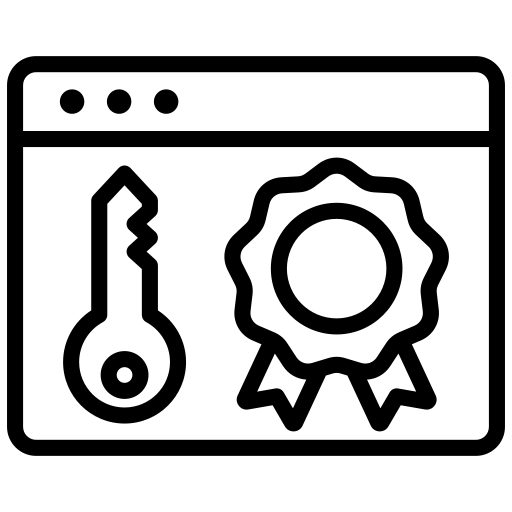
دریافت نرم افزارهای کاربردی از مایکروسافت که نیاز به ویندوز اصل دارند
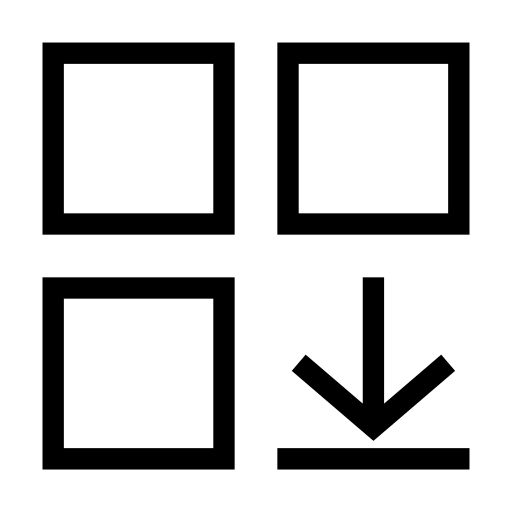
بدون نیاز به تعویض های مکرر سیستم عامل نسبت به نمونه کپی

توانایی تشخیص و عیب یابی به وسیله بخش عیب یابی سیستم عامل
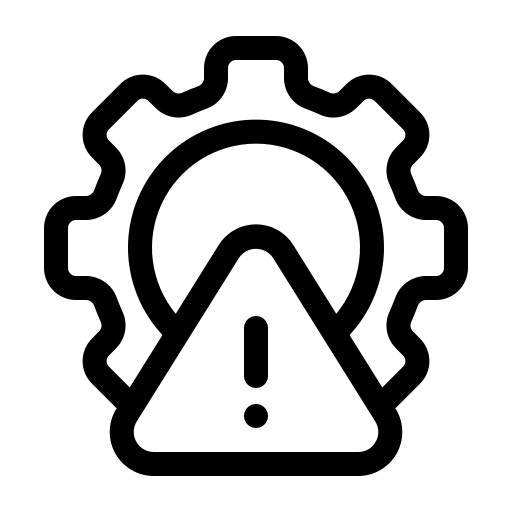
مشتریان ما